位置: 编程技术 - 正文
Win7远程桌面连接不上怎么办?Win7远程桌面连接不上的解决方法(win7远程桌面连接命令)
编辑:rootadmin推荐整理分享Win7远程桌面连接不上怎么办?Win7远程桌面连接不上的解决方法(win7远程桌面连接命令),希望有所帮助,仅作参考,欢迎阅读内容。
文章相关热门搜索词:win7远程桌面连接win10失败,win7远程桌面连接命令,win7远程桌面连接win10失败,win7远程桌面连接设置,win7远程桌面连接命令,win7远程桌面连接win10失败,win7远程桌面连接设置,win7远程桌面连接设置,内容如对您有帮助,希望把文章链接给更多的朋友!
Win7远程桌面连接不上怎么办?Win7系统应该说是最多人在用的系统,Win7的远程桌面功能非常实用,方便我们远程操作电脑。最近有用Win7系统的用户反应,远程桌面有时候会发生连接不上的问题,这又是怎么回事呢?你们知道Win7系统的远程桌面连接是怎么设置的吗?下面小编就给大家带来Win7远程桌面连接不上的解决方法,一起来看看吧。
具体方法步骤如下:
一般情况下,对Win7的远程连接只需要5步即可完成远程连接的设置:
1)查询并记录远程计算机的IP,开始——运行——输入cmd,回车,准确查看并记录ipadress
2)给计算机的账户设置一个密码
3)计算机的属性-远程-允许远程登录
4)电源选项(使计算机进入睡眠状态:更改为“从不”),很重要,进入睡眠的电脑是无法远程登录的。
5)关闭防火墙(非必须的)
如果这几步骤设置完毕之后仍然无法远程连接WIN7电脑,请按照以下步骤逐项检查设置
1、常规设置:
鼠标右键单击“计算机”图标,选择“属性”,在打开的“系统”窗口点击“远程设置”,在弹出的系统属性中的的“远程”选项窗口中选择“允许远程协助连接这台计算机”和“允许运行任意版本远程桌面的计算机连接(较不安全)”,如下图:

2、如果第1点设置完后其他电脑不能远程过来,可按以下步骤调整Win7防火墙设置:
开始——控制面板——Windows防火墙——高级设置——入站规则,然后在中间“入站规则”窗口中找到“文件和打印机共享(回显请求 - ICMPv4-In) “规则(可能会有两条),选中后在右框中点击“启用规则”即可,如下图:
3、完成第2步后,如果还是不能远程连接过来,最后还要检查一下WIN7的Remote Desktop Services服务是否已经打开,如果没打开是连不上的,设置步骤:
右击“计算机”——管理——服务和应用程序——服务,在中间“服务”窗口中找到“Remote Desktop Services”服务,启动它即可。可以选择右键——属性——勾选启用
4、检查以上三步设置都正常,如果还是连接不上,可能是windows防火墙设置出了问题,需启用入站规则中的“远程桌面(TCP-In)”规则:
开始——控制面板——Windows防火墙——高级设置——入站规则,然后在中间“入站规则”窗口中找到“远程桌面(TCP-In)“ (可能会有配置文件为“公用”、“域、专用”两条规则)规则,选中后在右框中点击“启用规则”即可。
5、如果还是远程不了,就关闭防火墙。然后再试试!
开始——控制面板——Windows防火墙——打开和关闭防火墙
标签: win7远程桌面连接命令
本文链接地址:https://www.jiuchutong.com/biancheng/362512.html 转载请保留说明!上一篇:win7系统怎么安装maqetta?win7电脑安装maqetta的图文教程(WIN7系统怎么安装 注音输入法)
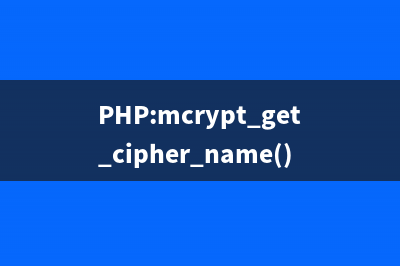

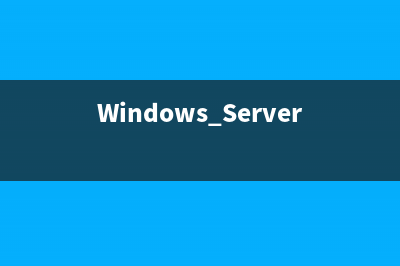

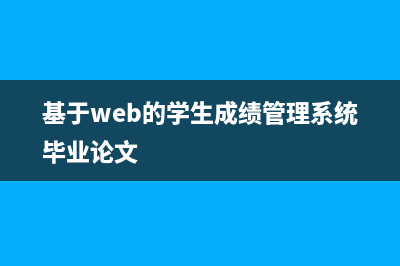

![[Java框架-grails从基础到实践]1、grails简介(java的gui框架)](https://www.jiuchutong.com/image/20240129/1706503764.jpg)
